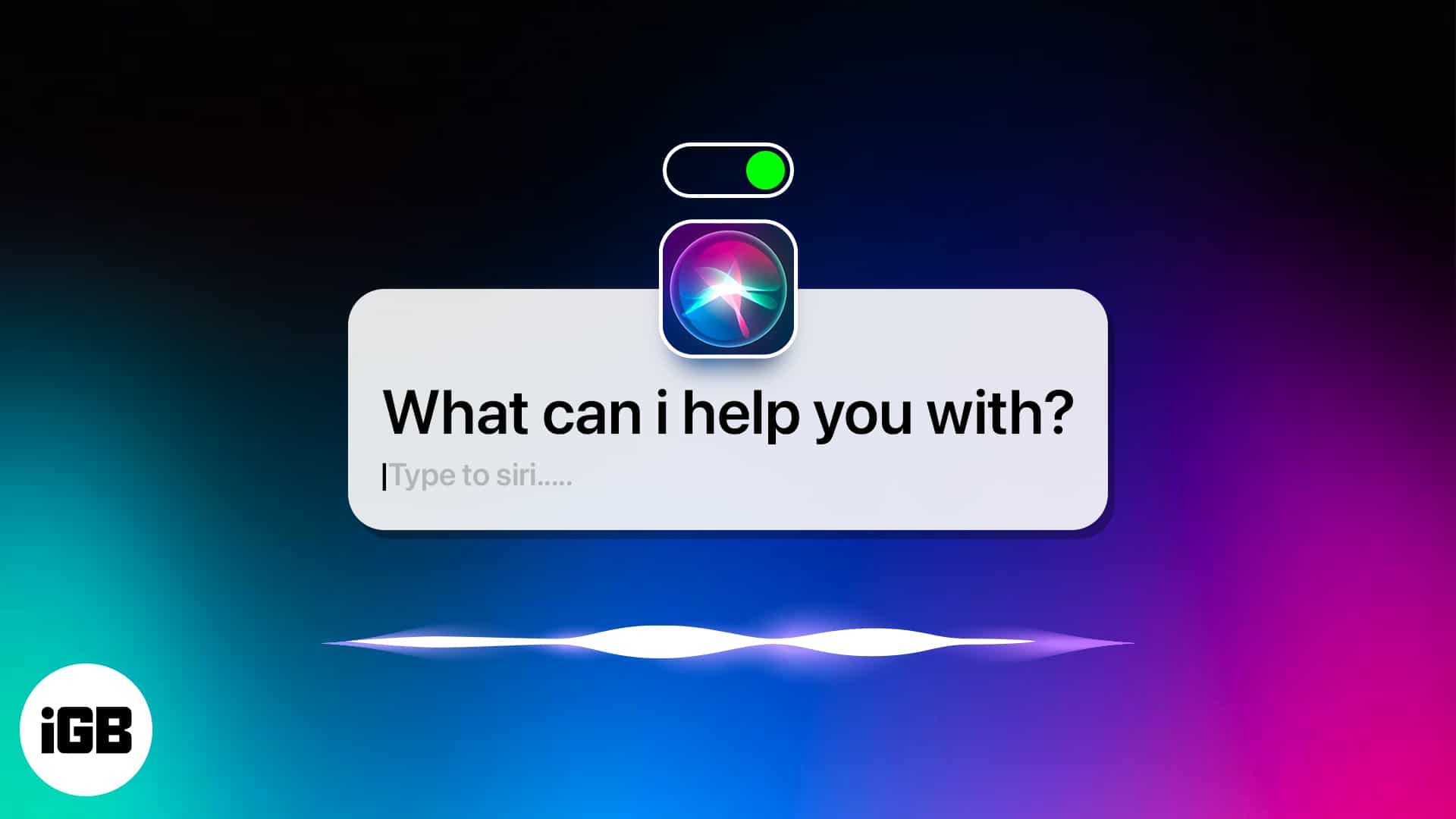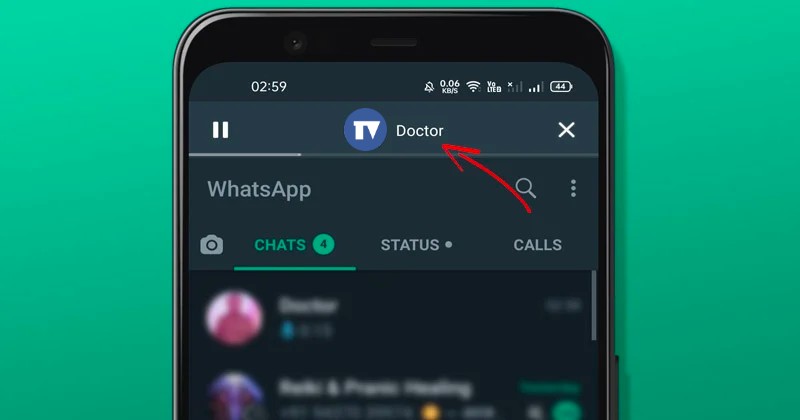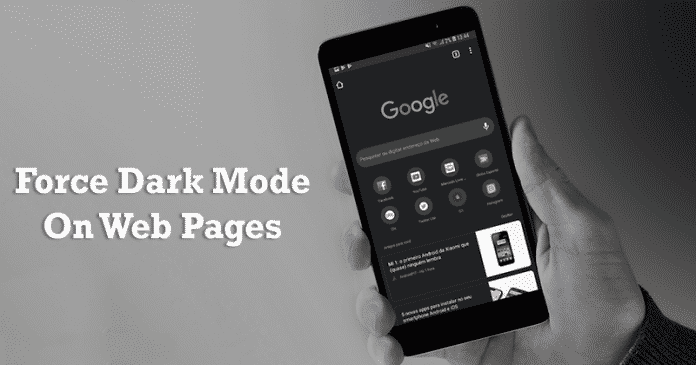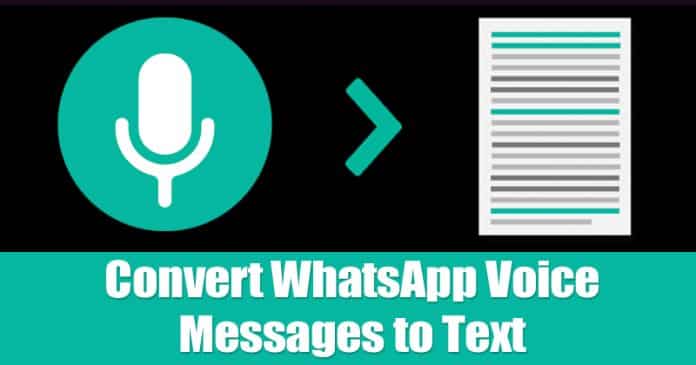Zde je návod, jak můžete připnout konkrétní nastavení do nabídky Start!
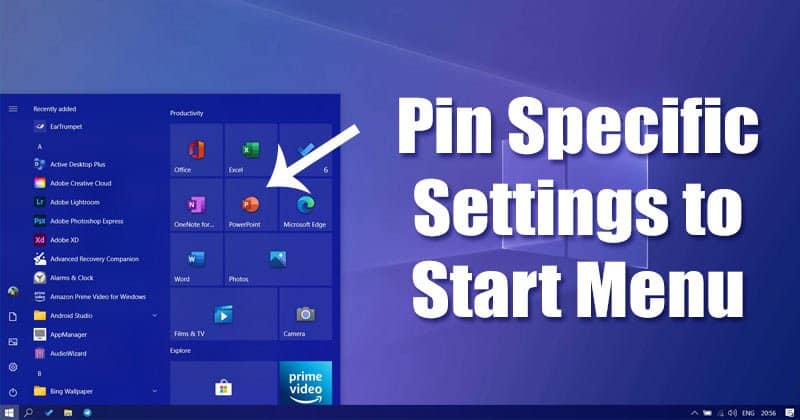
Pokud už nějakou dobu používáte Windows 10, možná víte, že operační systém automaticky přidává ikony aplikací do nabídky Start. Přidává také ikonu na hlavním panelu pro rychlejší přístup. Víte však, že můžete dokonce připnout konkrétní nastavení do nabídky Start Windows 10?
Připnutí konkrétních nastavení do nabídky Start systému Windows 10 se může hodit, pokud často používáte položku, která je skryta hluboko pod Nastavením. Po připnutí položek do nabídky Start již nemusíte otevírat stránku Systém, abyste získali přístup k nejpoužívanějším nastavením.
Kroky k připnutí oblíbených nastavení do nabídky Start systému Windows 10
Můžete dokonce připnout klasický ovládací panel do nabídky Start systému Windows 10. Tento článek bude sdílet podrobný návod, jak připnout konkrétní nastavení do nabídky Start systému Windows 10. Pojďme to zkontrolovat.
Krok 1. Nejprve klikněte na tlačítko Start a poté na „Nastavení“.
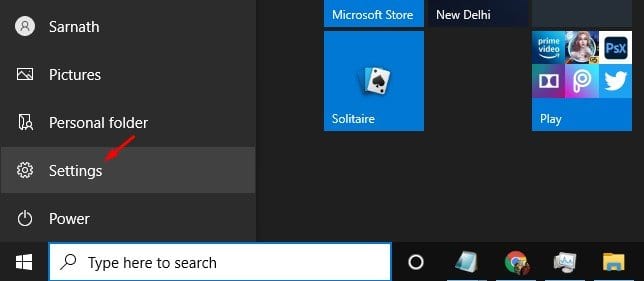
Krok 2. Jakoukoli položku zobrazenou na stránce Nastavení můžete připnout do nabídky Start. Chcete-li to provést, klikněte pravým tlačítkem myši na kteroukoli sekci a vyberte možnost „Připnout na začátek“.
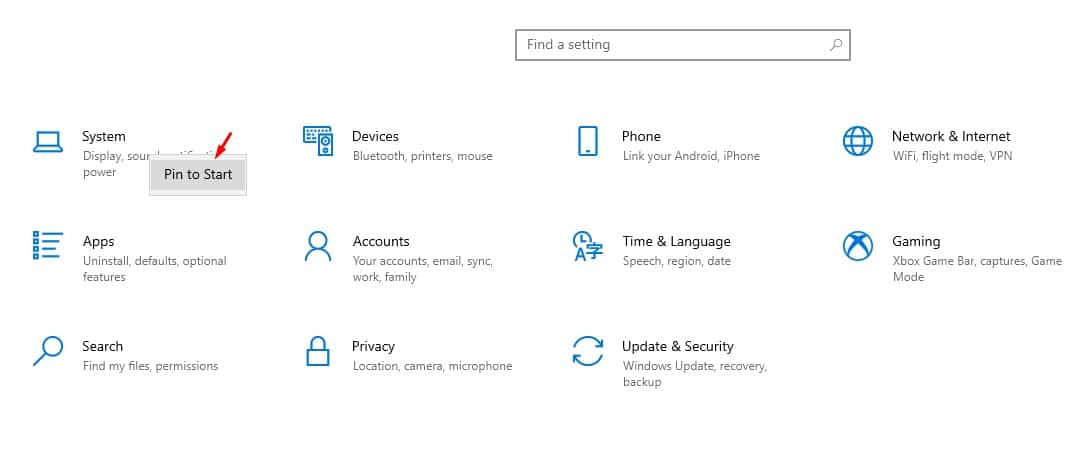
Krok 3. Položka Připnuto se objeví v nabídce Start. Chcete-li odstranit připnutou položku, klikněte na ni pravým tlačítkem myši a vyberte možnost Odepnout ze startu
Krok 4. Můžete dokonce připnout konkrétní nastavení do nabídky Start, jako je Focus Assist, Storage atd. Chcete-li to provést, klikněte na konkrétní sekci a vyberte možnost „Připnout ke spuštění“
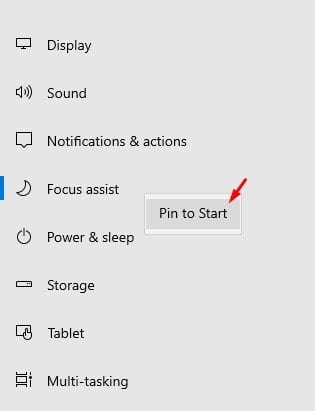
Krok 5. Po připnutí položky se zobrazí potvrzovací dialogové okno. Klikněte na tlačítko ‘Ano’.
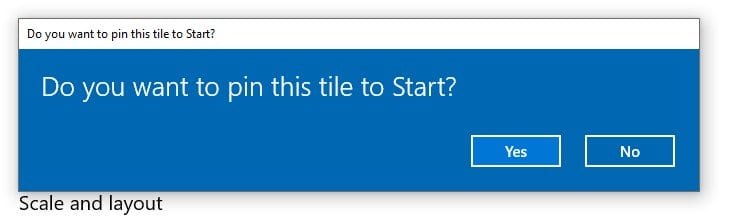
Krok 6. Pokud používáte nejnovější Windows 10, může být pro vás obtížné získat přístup k ovládacímu panelu. Má tedy smysl připnout ovládací panel do nabídky Start. Chcete-li to provést, vyhledejte ve vyhledávání systému Windows „Ovládací panely“. Klepněte pravým tlačítkem myši na ovládací panel a vyberte možnost „Připnout ke spuštění“

Krok 7. V nabídce Start systému Windows 10 můžete připnout tolik nastavení, kolik chcete. Chcete-li položku odepnout, klikněte pravým tlačítkem na připnutou položku a vyberte možnost Odepnout od začátku.

A je to! Jsi hotov. Takto můžete připnout konkrétní nastavení do nabídky Start systému Windows 10.
Tento článek je tedy o tom, jak připnout konkrétní nastavení do nabídky Start systému Windows 10. Doufám, že vám tento článek pomohl! Sdílejte to prosím také se svými přáteli. Máte-li v této souvislosti nějaké pochybnosti, dejte nám vědět do pole pro komentáře níže.